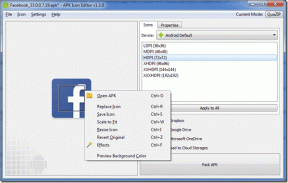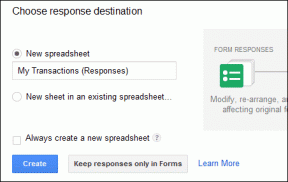8 начина за коригиране на грешка в Outlook 500 „Нещо се обърка“
Miscellanea / / November 15, 2023
Microsoft Outlook е широко използван имейл клиент, но като всеки софтуер, той може да срещне грешки, които прекъсват комуникацията. Една такава грешка е грешка 500 на Outlook. Тази статия ще разгледа осем ефективни начина за коригиране на грешка 500 на Outlook, „Нещо се обърка“. Преди да се задълбочим в решенията, нека разберем защо възниква тази грешка.

Има няколко причини, поради които възниква грешка 500 в Outlook. В допълнение към проблемите с пощенския сървър, може да има проблеми с интернет връзката, защитните стени и антивирусната програма програми, пречещи на връзката на Outlook със сървъра, и остарелите идентификационни данни за вход могат да причинят удостоверяване на провалят се. С това разбиране, нека продължим с корекциите.
1. Проверете своя абонамент
Преди да се потопите в конкретните стъпки за разрешаване на грешка 500 на Outlook, проверката на състоянието на вашия абонамент е от решаващо значение. Microsoft Outlook обикновено изисква валиден абонамент за достъп до пълния набор от функции и услуги. Като адресирате проблемите с абонамента предварително, можете да спестите ценно време и да избегнете ненужни стъпки за отстраняване на неизправности, като гарантирате по-ефективно разрешаване на грешката.
Етап 1: Отидете в центъра за администриране на Microsoft 365 от предпочитания от вас браузър на Windows или Mac и влезте с вашите идентификационни данни.
Отидете в центъра за администриране на Microsoft 365
Стъпка 2: От началния екран навигирайте до Абонаменти.

Ако нямате активен абонамент за приложенията и услугите на Microsoft, направете плащането и се абонирайте отново. В противен случай преминете към следния метод, за да коригирате този проблем.
2. Проверете изправността на услугата на Microsoft
Един критичен аспект, който трябва да се проучи, е изправността на услугите на Microsoft, за да се определи дали външни фактори причиняват грешка 500 на Outlook „Нещо се обърка. Открито е повтарящо се пренасочване.“ Услугите на Outlook и Exchange зависят от сървърите и инфраструктурата на Microsoft. Така че всякакви прекъсвания могат да доведат до грешка 500. Следвайте инструкциите по-долу.
Етап 1: Отидете в центъра за администриране на Microsoft 365 и влезте с вашите идентификационни данни.
Отидете в центъра за администриране на Microsoft 365
Стъпка 2: След като влезете, щракнете върху Покажи всички от страничния панел.

Стъпка 3: Сега щракнете върху Здраве и изберете Табло за управление от страничния панел.

Ще има икони на приложения и услуги и тяхното здраве ще се показва до тях. Ако видите някакви инциденти или съвети, всичко, което можете да направите, е да изчакате, докато Microsoft разреши проблема.

Вижте следната корекция, ако не виждате проблеми със здравето на услугата.
3. Проверете потребителските разрешения
Понякога грешката „Потребителят няма пощенска кутия и няма присвоен лиценз“ възниква поради често пренебрегван аспект, който може да бъде основната причина за този проблем – потребителски разрешения. В Outlook потребителските разрешения диктуват какво може или не може да прави потребителят в приложението, а неправилно конфигурираните или недостатъчните разрешения могат да доведат до различни грешки, включително грешка 500.

Гарантирането, че потребителите имат подходящите разрешения, е решаваща предварителна стъпка за изключване на проблеми, свързани с достъпа. Правилните потребителски разрешения включват настройка на роли и права за достъп, включително изпращане и получаване на имейли, достъп до конкретни папки и управление на събития в календара.
4. Отстраняване на неизправности при вашата интернет връзка
Осигуряването на стабилна и надеждна интернет връзка е от решаващо значение. Грешка 500 на Outlook често възниква, когато Outlook се бори да комуникира с имейл сървъра поради проблеми с връзката. Бавните или прекъсващи интернет връзки могат да нарушат процеса на синхронизиране, което да доведе до тази грешка.

Вече разгледахме статии за същото; виж това:
- Как да коригирате проблеми с мрежовата връзка на Windows 10
- Начини за коригиране на бавната скорост на интернет на Windows 11
- Най-добрите начини за коригиране на Mac Wi-Fi е свързан, но не работи
- Как да отстраните неизправности и да нулирате Wi-Fi настройките на Mac
Ако вашата интернет връзка работи добре с други услуги, вижте следващата корекция.
5. Изчистете бисквитката и кеша на браузъра или деактивирайте разширенията
Outlook работи безпроблемно през уеб браузъри за много потребители, което го прави неразделна част от ежедневния им работен процес. Грешки като Outlook error 500 обаче понякога могат да произтичат от проблеми с браузъра. Преди да преминете към по-сложни стъпки за отстраняване на неизправности, важно е да изключите проблеми, свързани с браузъра.
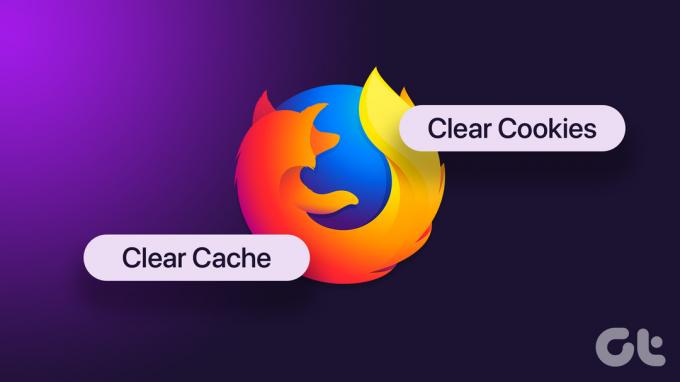
Този метод включва проверка за разширения или плъгини на браузъра които може да са в конфликт с Outlook, изчистване на кеша и бисквитки или опит за достъп до Outlook в различни браузъри. Справянето с проблеми, свързани с браузъра, често осигурява бързо и ефективно решение за грешка 500 на Outlook, спестявайки време и разочарование на потребителите. Може да искате да прочетете;
- Как да изчистите бисквитките и кеша в Chrome за един сайт
- Как да изчистите кеша и бисквитките във Firefox
- Как да изчистите кеша и бисквитките в Safari
- Най-добрите начини за изчистване на бисквитки и кеш в Microsoft Edge Chromium
- Как да изчистите кеша в Opera и Opera GX
Следният метод може да реши проблема, ако тази грешка не е коригирана.
6. Премахване на потребителски роли
Ролята на глобален администратор ви предоставя достъп до всички настройки, така че не е необходимо да присвоявате няколко администраторски роли. Ако не сте глобалният администратор, трябва да се свържете с някой, който може да преназначи вашите роли.
Етап 1: Отидете в центъра за администриране на Microsoft, въведете своите идентификационни данни и влезте в акаунта си.
Отидете в центъра за администриране на Microsoft 365
Стъпка 2: Кликнете върху Потребители от страничния панел и изберете Активни потребители от падащото меню.

Стъпка 3: Изберете името на засегнатия потребителски акаунт от списъка с активни потребители.

Стъпка 4: В модала щракнете върху Управление на ролите.

Стъпка 5: Сега махнете отметките от всички роли с изключение на Global Administrator и щракнете върху бутона Save Changes в долната част.

Промените ще влязат в сила след няколко минути. Ако вече сте влезли от този акаунт, излезте и опитайте да влезете отново. Ако този метод не реши проблема, проверете следния метод.
7. Активирайте Outlook в мрежата
Ако получите съобщението за деактивиран протокол или грешка на Outlook 500, разрешаването на уеб достъп на Outlook (OWA) може да реши проблема. Тази грешка възниква, когато администратор премахне вашето разрешение за достъп до Outlook web.
Забележка: Стъпките по-долу могат да бъдат изпълнени само от администратор. Ако не сте администратор, свържете се със засегнатото лице.
Етап 1: Отидете в центъра за администриране на Exchange от предпочитания от вас браузър на компютър с Windows или Mac и влезте с вашите идентификационни данни.
Отидете в центъра за администриране на Exchange
Стъпка 2: Щракнете върху Получатели в левия панел и изберете Пощенски кутии от падащото меню.
Стъпка 3: Сега изберете потребителския акаунт, за който искате да активирате Outlook web.

Стъпка 4: От десния панел, под „Приложения за имейл и мобилни устройства“, щракнете върху „Управление на настройките на приложения за имейл“.

Стъпка 4: В екрана „Управление на настройките за имейл приложения“ включете „Outlook в мрежата“. Накрая щракнете върху бутона Запазване.

Това е. Трябва да имате достъп до Outlook web на вашия компютър без грешки. Ако не можете да коригирате проблема, следният метод ще ви помогне.
Microsoft предоставя инструмент за диагностика и отстраняване на проблеми, наречен Microsoft Support and Recovery Assistant (SaRA). Този инструмент помага на потребителите да диагностицират проблеми с приложения на Office, включително Outlook. Следвайте стъпките по-долу.
Етап 1: Първо изтеглете SaRA от официалния сайт на Microsoft.
Изтеглете Microsoft Support and Recovery Assistant

Стъпка 2: След изтегляне щракнете върху Инсталиране и отворете инструмента.
Стъпка 3: Изберете опцията „Outlook в мрежата“ и щракнете върху Напред.

Стъпка 4: В екрана „Изберете проблема, който имате“ изберете „Не мога да стартирам Outlook в мрежата“ и щракнете върху Напред.
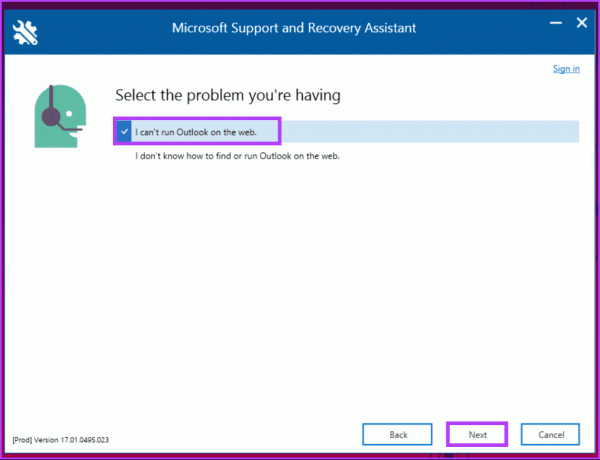
От тук нататък следвайте инструкциите и отстранете проблемите си с връзката. След като завършите стъпките, рестартирайте или обновете акаунта си в Outlook, като излезете и влезете. Това ще коригира грешката и ще ви помогне да продължите.
Често задавани въпроси за отстраняване на грешка в Outlook 500
Не, грешката Outlook 500 може да възникне в различни версии, включително Outlook 2016, 2019 и Microsoft 365.
Ако грешката продължава, препоръчително е да се свържете с вашия ИТ отдел или доставчик на имейл услуги за допълнителна помощ. Те могат да диагностицират и разрешат проблеми, свързани със сървъра, причиняващи грешката.
Коригирайте грешката в Outlook
Сега, след като проучихме често срещаните причини за грешка 500 на Outlook и предоставихме осем ефективни начина за това поправете, можете бързо да коригирате грешка 500 на Outlook, за да осигурите непрекъсната комуникация и безпроблемна опит.

Написано от
Атиш е опитен технологичен ентусиаст, блогър и създател на съдържание със степен по инженерство по компютърни науки. Започва да пише блогове през 2015 г. С над 2000+ статии, обхващащи технически новини, технически разбивки и изчерпателни прегледи на смартфони и компютри, работата му е красила страниците на реномирани сайтове като Gizbot, Firstpost, PhoneArena, GSMArena и IBTimes. Atish обхваща широк спектър от теми в GT, включително инструкции, безценни съвети и ръководства за отстраняване на проблеми. Той притежава сертификати за дигитален маркетинг и стратегии за съдържание, като гарантира, че остава в крак с технологичните тенденции, като същевременно поддържа най-високите етични стандарти.